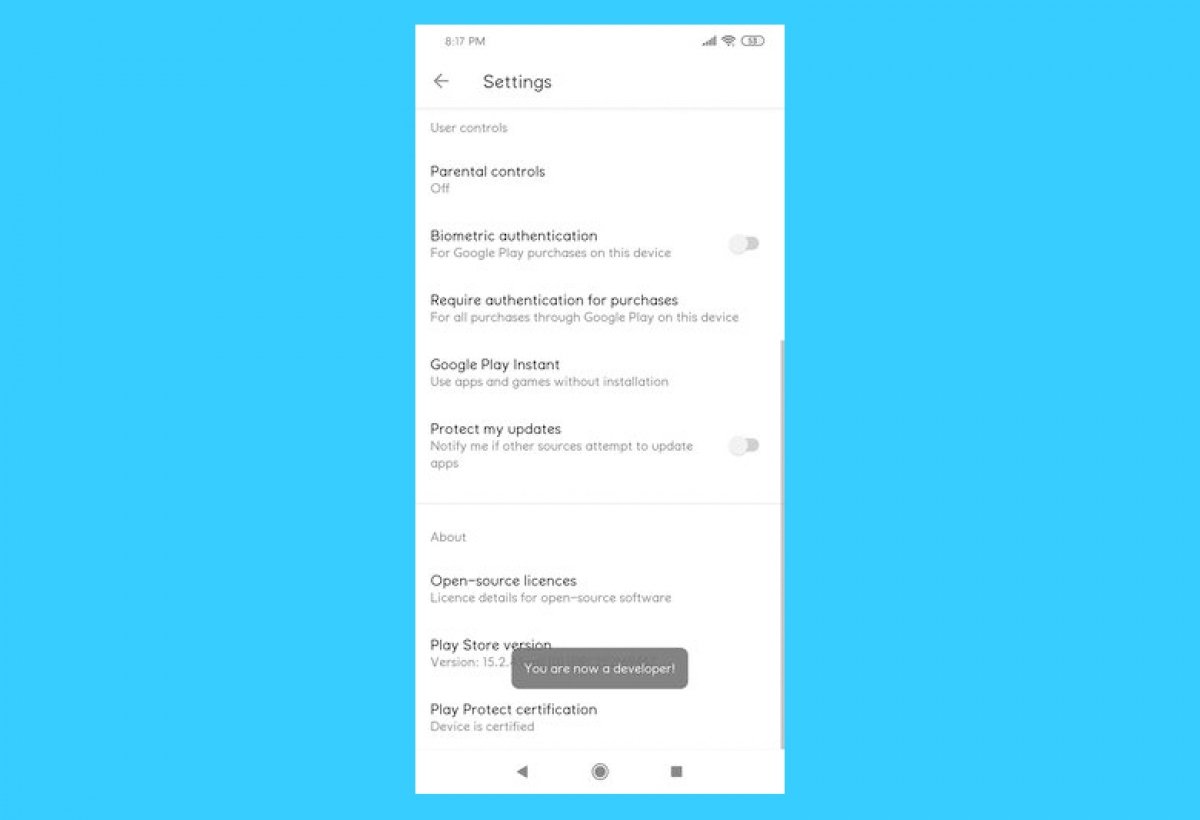As opções de desenvolvedor ou modo de desenvolvedor são funções ou menus ocultos à vista, projetados para usuários avançados. Eles também estão disponíveis no Android, o que nos permite configurar recursos avançados do seu dispositivo que, por padrão, não podem ser tocados. Se você não sabe para que servem, é melhor deixá-los como estão. Mas eles são muito úteis. E a mesma coisa acontece no Google Play.
Na loja de aplicativos Android, Google Play, também existem algumas opções para desenvolvedores. Escondidas à vista de todos, mas disponíveis para quem conseguir ativá-las. E embora não seja aconselhável tocá-las sem razão ou motivo, se você sabe o que está fazendo, elas podem ser muito úteis para tudo o que tem a ver com instalação, atualização ou gerenciamento de aplicativos e jogos em seus dispositivos Android.
Quais são as opções do desenvolvedor do Google Play e para que servem?
As opções do desenvolvedor do Google Play são, como o nome indica, recursos que podem ser ativados ou desativados e são projetados para desenvolvedores de aplicativos. Por esse motivo, eles ficam ocultos por padrão. Porque, em princípio, o usuário médio do Android não tem motivos para usá-los.
As opções do desenvolvedor do Google Play são basicamente reduzidas a uma única opção. Chama-se Compartilhamento interno de aplicativos e facilita o trabalho dos criadores de aplicativos. Como seu próprio menu indica, “Baixe e instale versões de teste de aplicativos compartilhados com você”. Assim, ao invés de enviar versões de testes dos apps em desenvolvimento na forma de instaladores de APK, eles podem ser enviados diretamente pela loja do Android, Google Play Store.
Esta opção tem suas vantagens, mas também uma desvantagem. Ao compartilhar aplicativos dessa forma, eles contornam os controles de segurança do Google, para que você possa compartilhar aplicativos maliciosos ou contaminados. É aconselhável ser cauteloso.
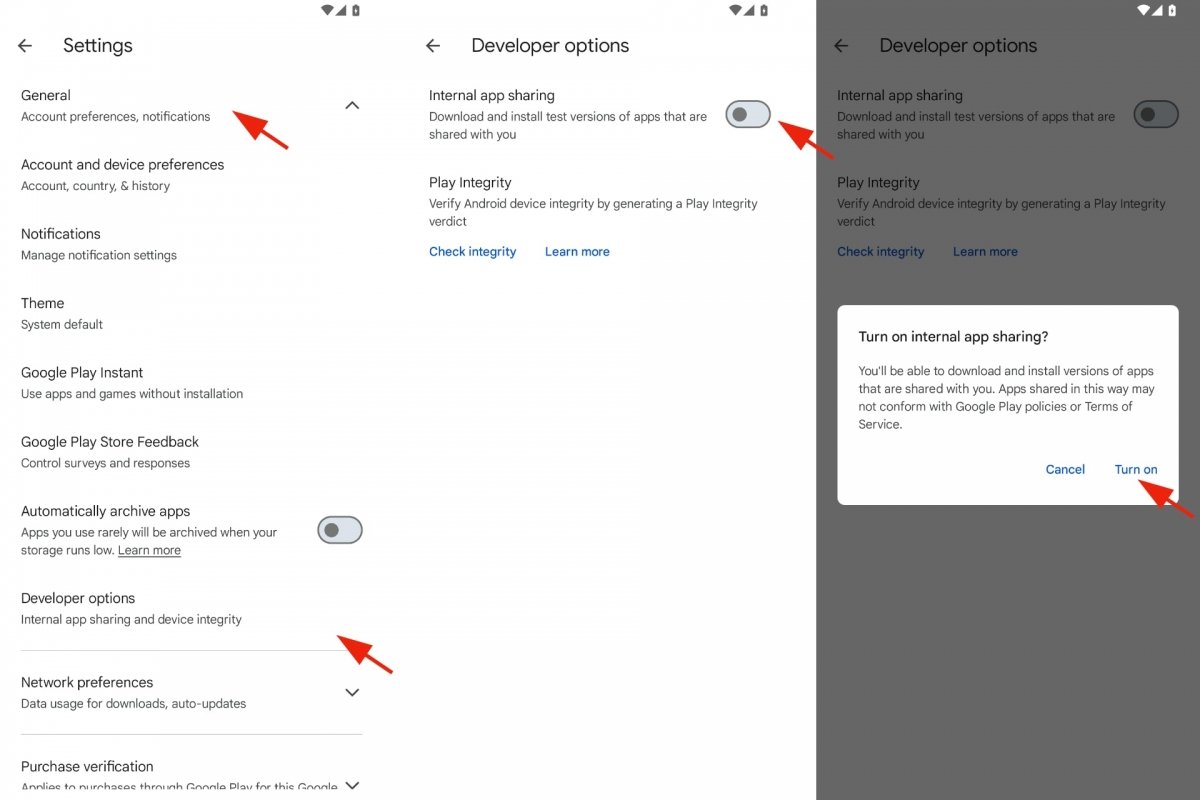 Ativar o compartilhamento de aplicativos internamente
Ativar o compartilhamento de aplicativos internamente
Para ativar o compartilhamento interno de aplicativos:
- Abra a Google Play Store.
- Toque no ícone do seu perfil de usuário.
- Vá para as Configurações.
- Agora expanda a seção Geral.
- Vá para Opções do desenvolvedor.
- Toque no botão próximo a Compartilhar aplicativos internamente.
- Você verá uma janela de aviso.
- Clique em Ativar para confirmar sua decisão.
Para compartilhar aplicativos internamente:
- Abra a página Compartilhar aplicativos internamente.
- Você terá que fazer login com sua conta do Google associada à Google Play Store.
- Selecione Carregar.
- Escolha o arquivo e digite um nome de versão.
- Toque em Confirmar upload.
- Copie o link da URL ao lado do arquivo que você enviou.
- Compartilhe esse link para baixar o aplicativo internamente.
Como ativar as opções de desenvolvedor do Google Play
Para ativar as opções de desenvolvedor do Google Play, você terá que abrir o aplicativo Google Play Store em seu telefone ou dispositivo Android. A primeira coisa que você fará é verificar se possui a versão mais recente deste aplicativo. E então você precisará desbloquear as opções do desenvolvedor, que ficam ocultas à vista de todos. É a mesma coisa que acontece se você quiser ter acesso às opções de desenvolvedor Android. Depois de desbloqueados, você poderá navegar pelo menu e aproveitar todas as suas vantagens. Embora esteja bem informado antes de ativar ou desativar algo que você não conhece.
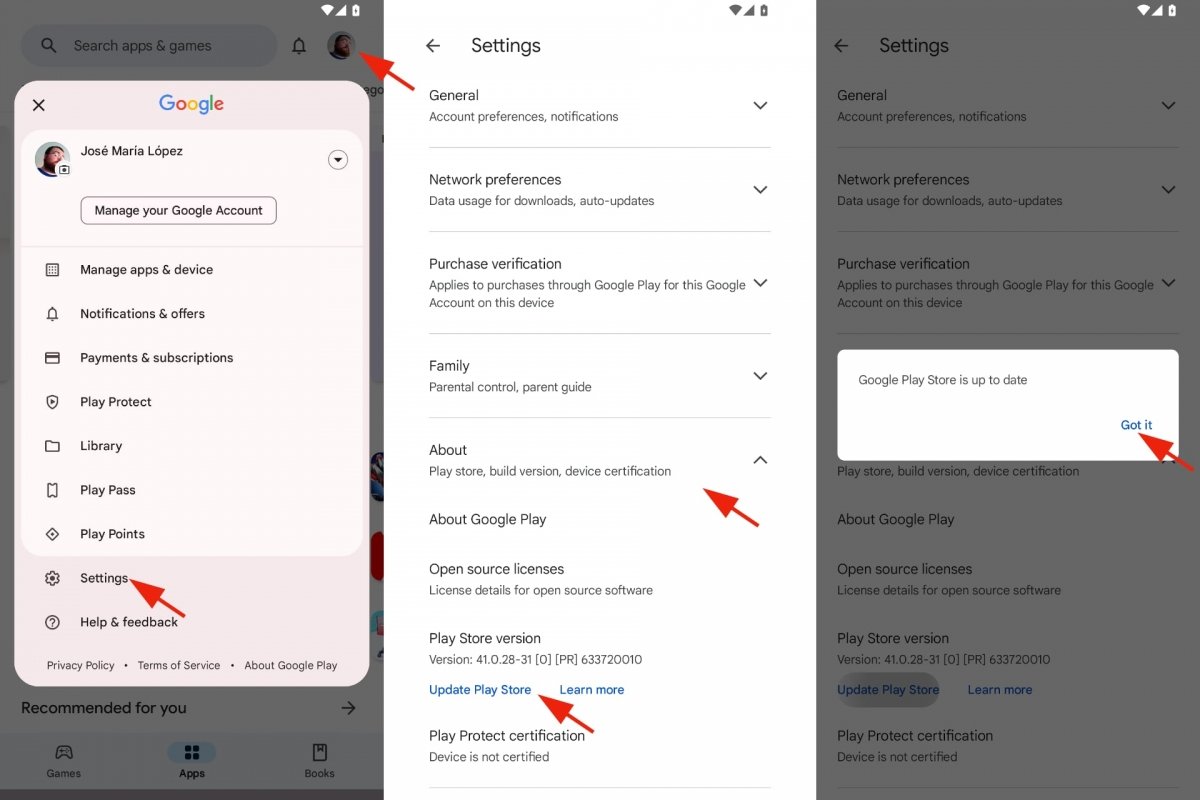 Atualizar Google Play Store
Atualizar Google Play Store
Para verificar se você tem atualizado o aplicativo da Google Play Store:
- Abra a Google Play Store.
- Toque no ícone do seu perfil de usuário.
- Vá para as Configurações.
- Expanda a seção Informações clicando nela.
- Toque em Atualizar Play Store.
- Se houver uma nova versão, você poderá instalá-la.
- Caso contrário, será informado que a Google Play Store está atualizada.
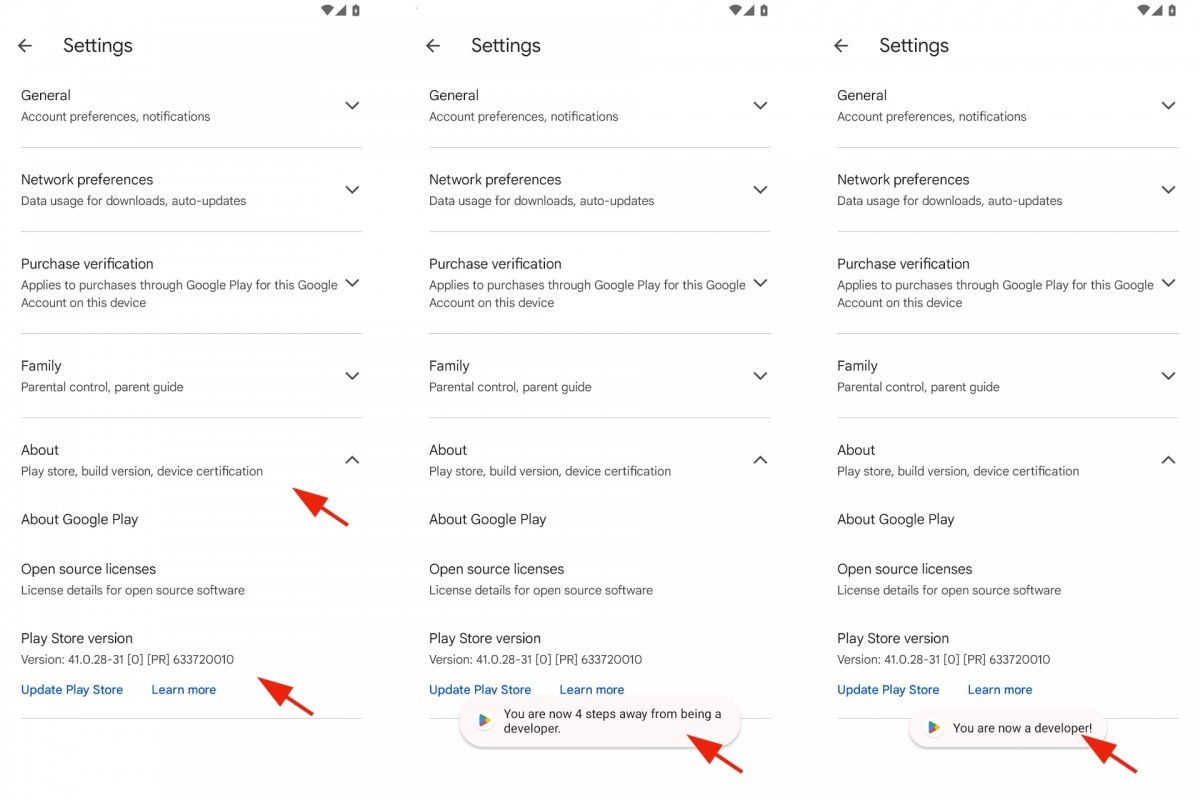 Ativar as opções de desenvolvedor do Google Play
Ativar as opções de desenvolvedor do Google Play
Para ativar as opções de desenvolvedor do Google Play:
- Sem sair do menu que vimos antes.
- Toque sete vezes onde diz Versão da Play Store.
- Conforme você clica, uma mensagem de contagem regressiva aparecerá.
- Ao terminar, você verá a mensagem As opções do desenvolvedor agora estão ativadas!
Digamos que você não precise mais acessar esse menu oculto de opções do desenvolvedor. Ou que você prefere que eles fiquem escondidos novamente para evitar surpresas ou problemas. Com você ou com quem você compartilha seu telefone ou dispositivo Android.
Para desativar as opções de desenvolvedor do Google Play:
- Abra as Configurações do Android.
- Entre em Apps ou Aplicativos.
- Vá para a listagem da Google Play Store.
- Selecione Armazenamento e cache.
- Toque na opção Limpar armazenamento.
- Você terá que confirmar sua decisão clicando em Excluir.
- Com isso, as opções do desenvolvedor do Google Play ficarão ocultas novamente.